为了提高我们的电脑账户安全,保护我们的个人隐私,很多用户都会选择给自己的win7电脑设置开机密码。不过有时候长期未使用电脑,就可能会把win7开机密码忘记了,那这该怎么办呢?别担心,今天小编就为大家分享win7电脑开机密码忘了的解决方法。
方法一:带命令提示符清除法
1、重启Win7系统电脑按住F8键,然后出现高级启动选项,通过键盘方向键上下选择,然后按【带命令提示符的安全模式】确定进入。

2、在出现的账号选择窗口中点击【Administrator】。

3、进入带命令提示符的安全模式界面后,在命令提示符窗口中输入【net user Smile /add】,按下键盘上的回车键确定。
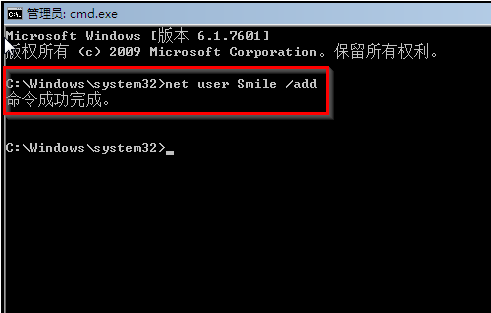
4、接着继续输入【net localgroup administrators Smile /add】然后按回车确定,命令成功后继续输入【shutdown /r /t 5 /f】回车确定。
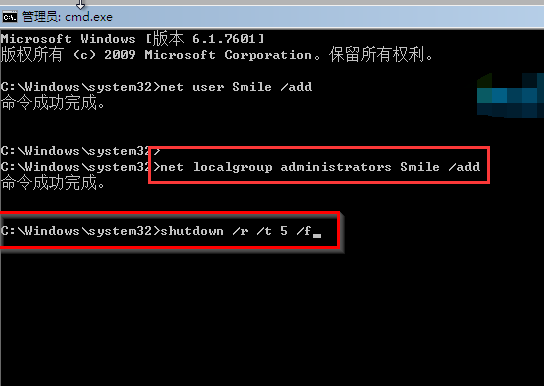
5、最后电脑重启,选择刚刚设置Smile账号,进入即可。
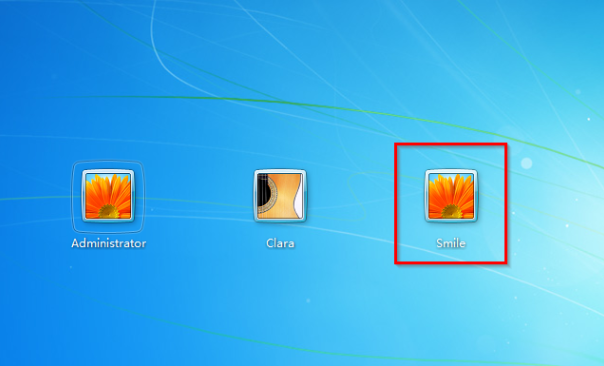
方法二:U盘PE修改密码
1、插入U盘,将U盘设置为B1启动项。

2、进入PE界面,点击密码修改。

3、选择需要更改的用户名,更改密码,输入密码,保存更改,退出,重启电脑。
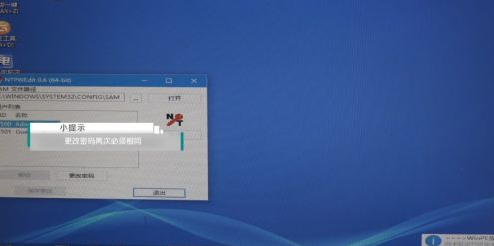
以上就是win7电脑忘记开机密码的两种解决方法,有需要的用户可以选择适合自己的方法去进行操作,希望能帮助的到大家。
Copyright ©2018-2023 www.958358.com 粤ICP备19111771号-7 增值电信业务经营许可证 粤B2-20231006